- Autorius Jason Gerald [email protected].
- Public 2023-12-16 11:25.
- Paskutinį kartą keistas 2025-01-23 12:25.
Galite dalytis failais tarp dviejų kompiuterių belaidžiu būdu, net neturėdami interneto ryšio. Bendrindami failus kiti kompiuterių naudotojai gali pasiekti jūsų failus, jų dar kartą atsisiųsti nereikia. Pavyzdžiui, jei bendrinate muzikos aplanką, jame esančią muziką gali išgirsti daugiau nei vienas vartotojas. Jei norite bendrinti failus belaidžiu būdu, suraskite norimą bendrinti failą, dešiniuoju pelės mygtuku spustelėkite jį ir pasirinkite tinkamą leidimų nustatymą.
Žingsnis
1 metodas iš 3: „macOS“
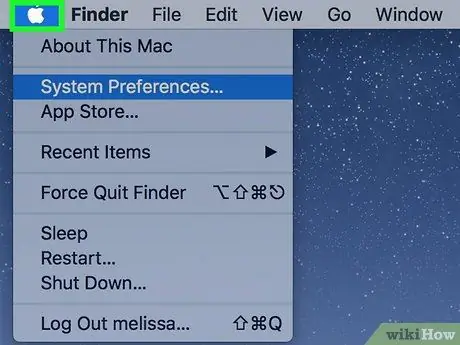
Žingsnis 1. Spustelėkite „Apple“piktogramą viršutiniame kairiajame ekrano kampe
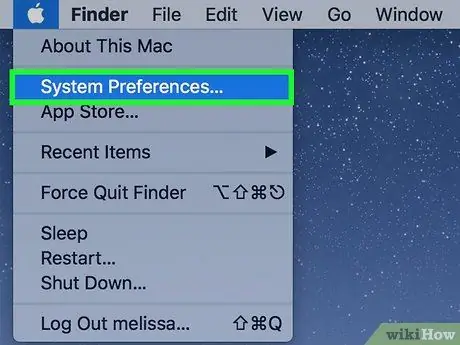
Žingsnis 2. Spustelėkite parinktį „Sistemos nuostatos“. Pamatysite naują langą, suskirstytą į keturias dalis. Vienas iš tokių skyrių yra „Internetas ir belaidis ryšys“. Šiame skyriuje yra parinktis „Bendrinimas“.
Jei aukščiau nematote kategorijos, spustelėkite mygtuką su 12 taškų piktograma lango viršuje. Būsite nukreipti į pagrindinį „Sistemos nuostatų“ekraną
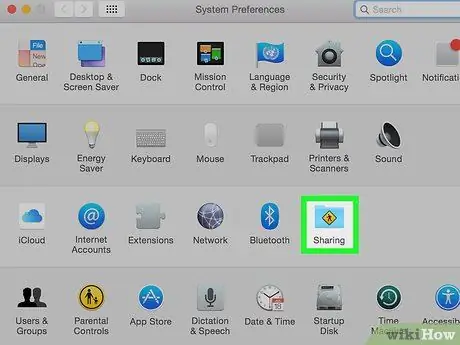
Žingsnis 3. Spustelėkite „Bendrinimo“piktogramą mėlyno aplanko pavidalu su asmeniu, įžengiančiu į geltoną ženklą
Pamatysite naują langą su įvairiomis parinktimis, įskaitant „Failų bendrinimas“.
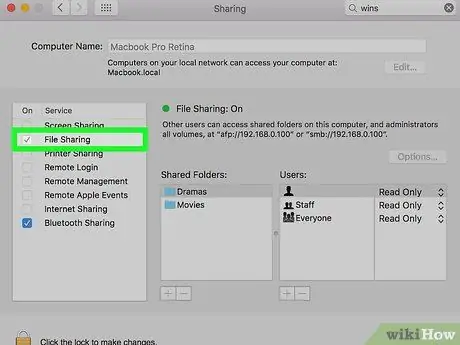
Žingsnis 4. Pažymėkite langelį „Failų bendrinimas“
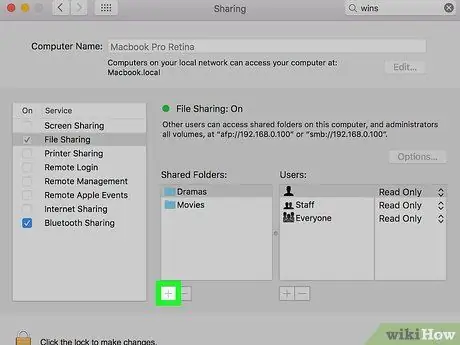
Žingsnis 5. Spustelėkite mygtuką „+“, esantį parinktyje „Bendrinami aplankai“: Pamatysite naują langą. Tame lange galite pasirinkti aplanką, kurį norite bendrinti.
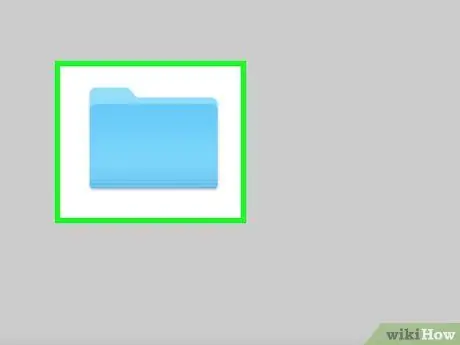
Žingsnis 6. Spustelėkite aplanką, kurį norite bendrinti, naudodami kairėje ekrano pusėje esantį stulpelį „Vietos“
Šiame stulpelyje rodomi įvairūs jūsų kompiuterio aplankai, pvz., „Darbalaukis“, „Dokumentai“ir pan.
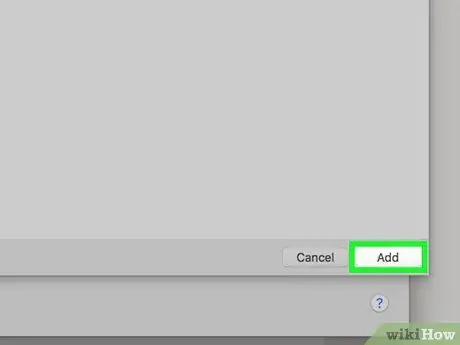
Žingsnis 7. Spustelėkite „Pridėti“
Jūsų bendrinami aplankai bus rodomi skiltyje „Bendrinami aplankai:“. Dabar galite uždaryti langą.
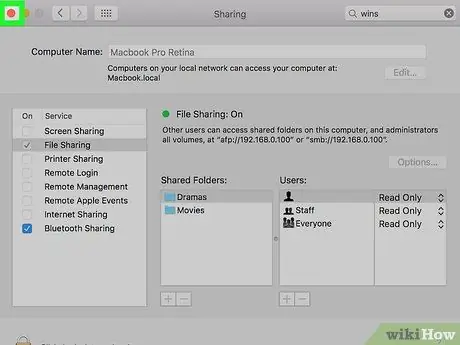
Žingsnis 8. Uždarykite sistemos nuostatų langą
Dabar pasirinktas aplankas yra prieinamas kitiems to paties belaidžio tinklo vartotojams. Norėdami peržiūrėti bendrinamus aplankus ir failus, „Finder“šoninėje juostoje spustelėkite „Bendrinama“.
2 metodas iš 3: „Windows 8“ir „10“
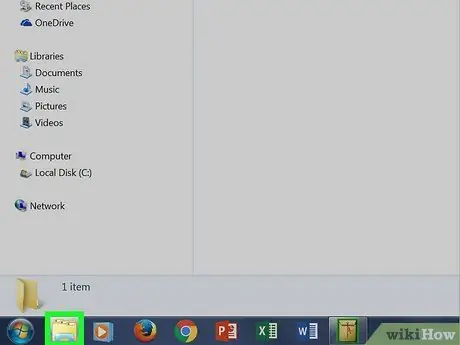
Žingsnis 1. Spustelėkite aplanko formos „File Explorer“piktogramą dešinėje užduočių juostos pusėje
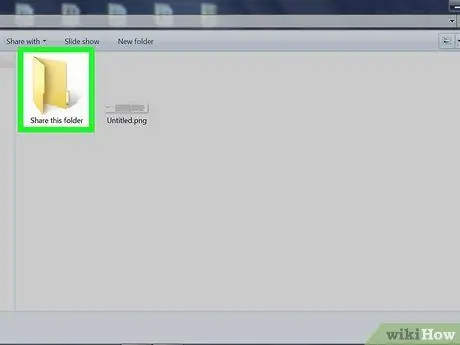
Žingsnis 2. Kairėje „File Explorer“lango pusėje pasirinkite failus, kuriuos norite bendrinti
- Norėdami rasti darbalaukyje saugomus failus, kairėje lango pusėje spustelėkite aplanką „Darbalaukis“.
- Viršutiniame dešiniajame lango kampe esančiame paieškos laukelyje taip pat galite įvesti failo, kurį norite bendrinti, pavadinimą. Norėdami peržiūrėti paieškos rezultatus, spustelėkite didinamojo stiklo piktogramą.
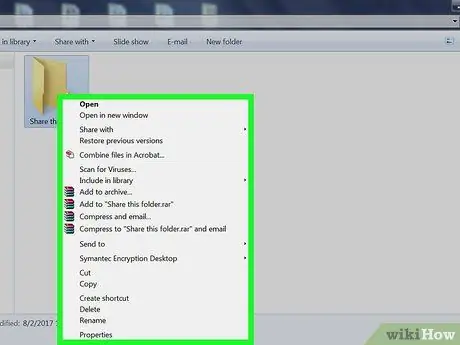
Žingsnis 3. Dešiniuoju pelės mygtuku spustelėkite failą
Lango apačioje pamatysite meniu „Ypatybės“.
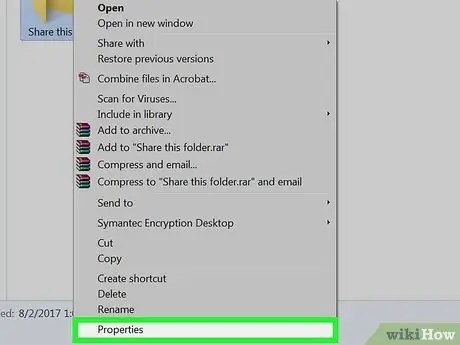
Žingsnis 4. Spustelėkite „Ypatybės. Pamatysite naują langą su keliais skirtukais, įskaitant skirtuką „Bendrinti“.
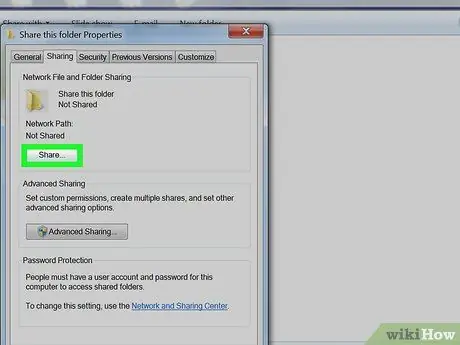
Žingsnis 5. Spustelėkite „Bendrinti“
Atidarę skirtuką „Bendrinti“, pamatysite keletą kitų parinkčių, įskaitant „Išplėstinį bendrinimą“šalia lango apačios.
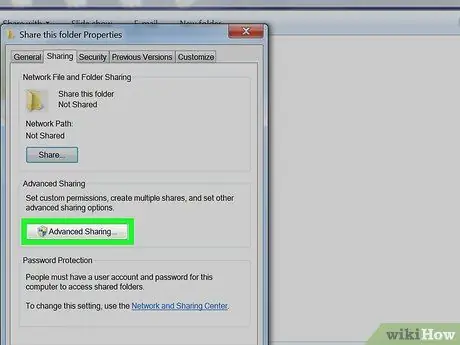
Žingsnis 6. Spustelėkite „Išplėstinis bendrinimas“
Lango viršuje pamatysite parinktį „Bendrinti šį aplanką“.
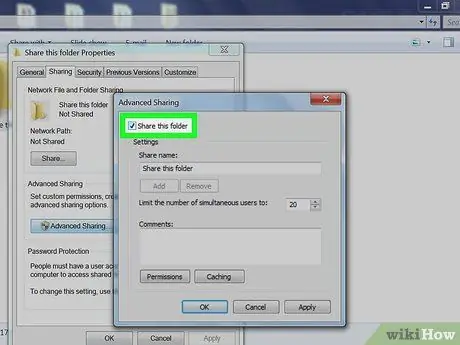
Žingsnis 7. Pažymėkite parinktį „Bendrinti šį aplanką“
Dabar pasirinktas aplankas buvo bendrinamas.
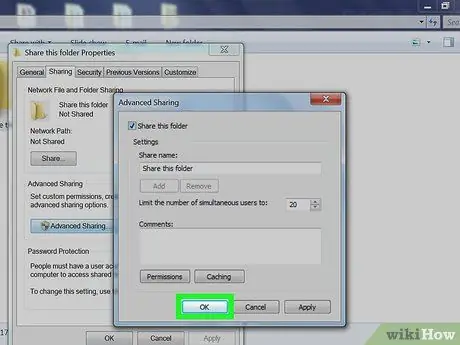
Žingsnis 8. Spustelėkite „Gerai. Dabar pasirinktas aplankas yra prieinamas kitiems to paties belaidžio tinklo vartotojams. Norėdami peržiūrėti bendrinamus aplankus ir failus, „File Explorer“lange spustelėkite „Tinklas“.
3 metodas iš 3: „Windows 7“
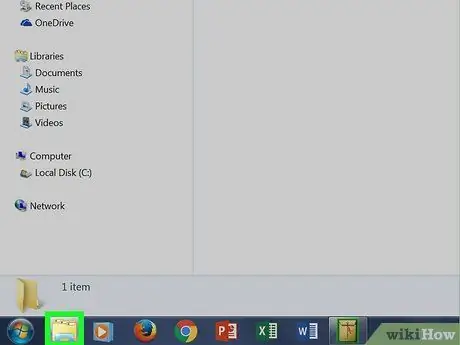
Žingsnis 1. Spustelėkite „File Explorer“formos piktogramą viršutiniame kairiajame užduočių juostos kampe
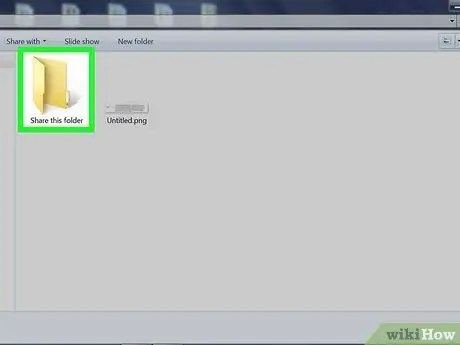
Žingsnis 2. Kairėje „File Explorer“lango pusėje raskite failą ar aplanką, kurį norite bendrinti
- Norėdami rasti darbalaukyje saugomus failus, kairėje lango pusėje spustelėkite aplanką „Darbalaukis“.
- Viršutiniame dešiniajame lango kampe esančiame paieškos laukelyje taip pat galite įvesti failo, kurį norite bendrinti, pavadinimą. Norėdami peržiūrėti paieškos rezultatus, spustelėkite didinamojo stiklo piktogramą.
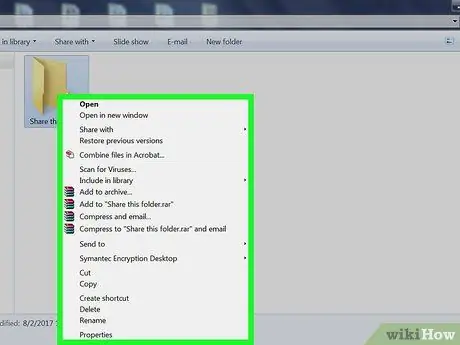
Žingsnis 3. Dešiniuoju pelės mygtuku spustelėkite failą
Lango apačioje pamatysite meniu „Ypatybės“.
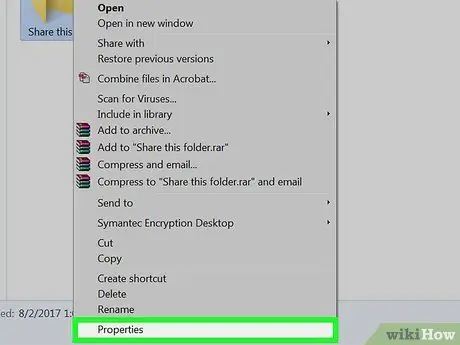
Žingsnis 4. Spustelėkite „Ypatybės. Pamatysite naują langą su keliais skirtukais, įskaitant skirtuką „Bendrinti“.
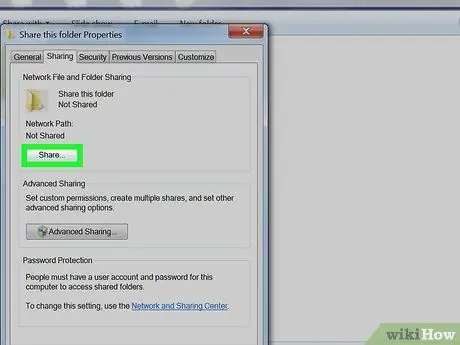
Žingsnis 5. Spustelėkite „Bendrinti“
Atidarę skirtuką „Bendrinti“, pamatysite keletą kitų parinkčių, įskaitant „Išplėstinį bendrinimą“šalia lango apačios.
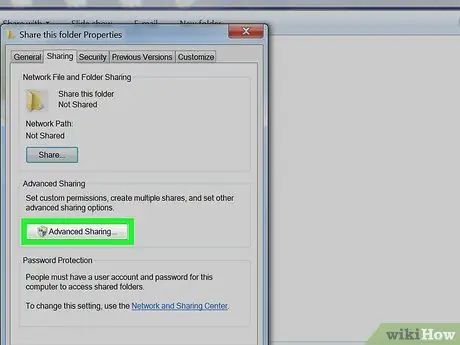
Žingsnis 6. Spustelėkite „Išplėstinis bendrinimas“
Lango viršuje pamatysite parinktį „Bendrinti šį aplanką“.
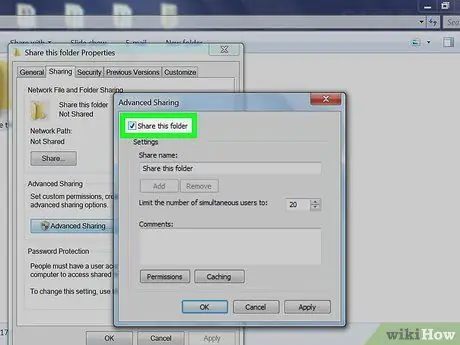
Žingsnis 7. Pažymėkite parinktį „Bendrinti šį aplanką“
Dabar pasirinktas aplankas buvo bendrinamas.
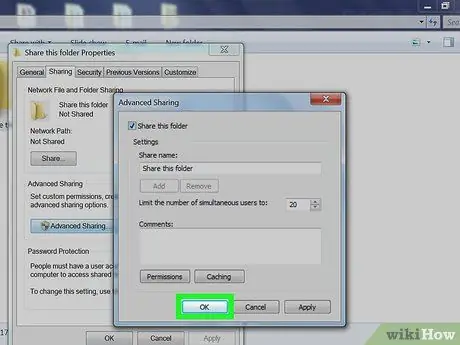
Žingsnis 8. Spustelėkite „Gerai. Dabar pasirinktas aplankas yra prieinamas kitiems to paties belaidžio tinklo vartotojams. Norėdami peržiūrėti bendrinamus aplankus ir failus, „Windows Explorer“lange spustelėkite „Tinklas“.
Patarimai
- Jei naudojate „Windows“, aukščiau pateiktas vadovas leidžia kitiems vartotojams pasiekti tik failus, tačiau neleidžia jiems jų keisti. Norėdami sužinoti, kaip leisti kitiems vartotojams keisti failus, perskaitykite vadovą adresu
- Turite vadovautis kitomis gairėmis dalytis failais tarp „Mac“ir asmeninio kompiuterio, pvz., Išvardytų adresu






